ついカッとなってFlashを完全に外したけど、いざという時に困らない方法
Posted by drikin on 2010年11月 6日 12:02
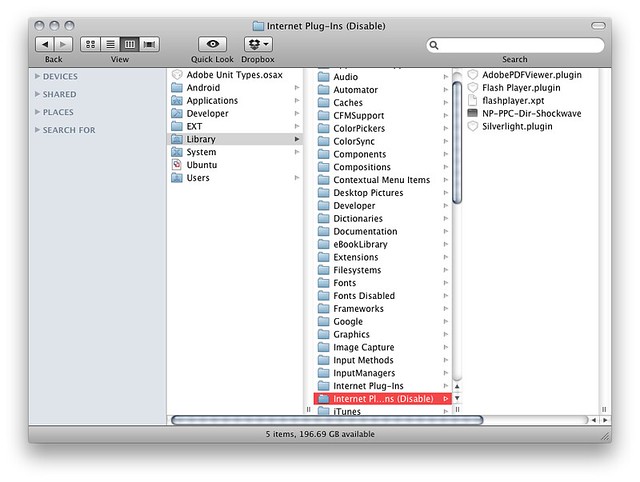
AppleInsider | Dropping Adobe Flash boosts Apple's MacBook Air battery life by 2 hours
新型MacBook AirにFlashをインストールしたらバッテリー稼働時間が2時間短くなったという記事が話題になってる中
Daring Fireball: Going Flash-Free on Mac OS X, and How to Cheat When You Need It
Daring Fireballのこの記事を読んで、ついカッとなって僕も自分のMacからFlashをアンインストールしてしまいました。
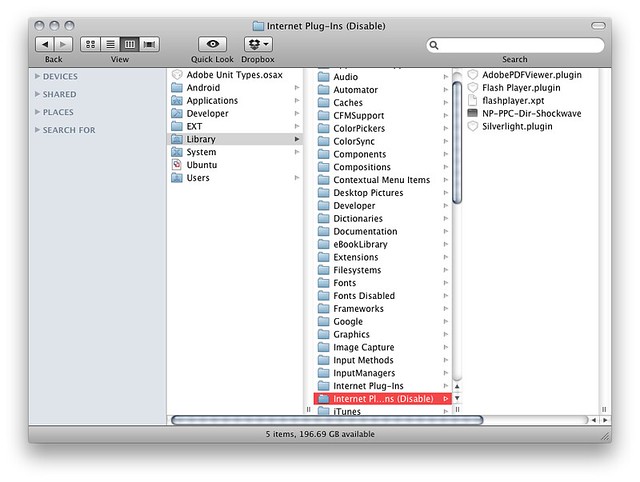
ほぼこのDaring Fireball記事の焼き回しですが、どうしたかというと、完全にFlashプラグインは外しました。
具体的には/Library/Internet Plug-Insディレクトリから、該当となるFlash関連ファイルを取り出し別の場所(僕の場合Internet Plug-Ins (Disable)みたいなディレクトリを作成)に移動させるだけ。これでブラウザを再起動すればFlashが無効になっていると思います。
最近はClickToFlashみたいなクリックするまでFlashの読み込みを遅延させる系のプラグインが人気ですが、この記事では、完全に外す事をオススメしてます。というのも、最近は非Flash対応コンテンツも増えてきてるので、Flashプラグインがインストールされてなければ、代わりのコンテンツをサイト側が提供してくれるパターンが増えてきてる中で、ClickToFlashみたいなプラグインを使ってしまうとサイト側はFlashがインストールされてると誤解してしまうからです。サイトが対応さえしていれば、Flashをオフにしたいという意向をサイト側にちゃんと伝えたほうが、正しいコンテンツが降ってくるという話。
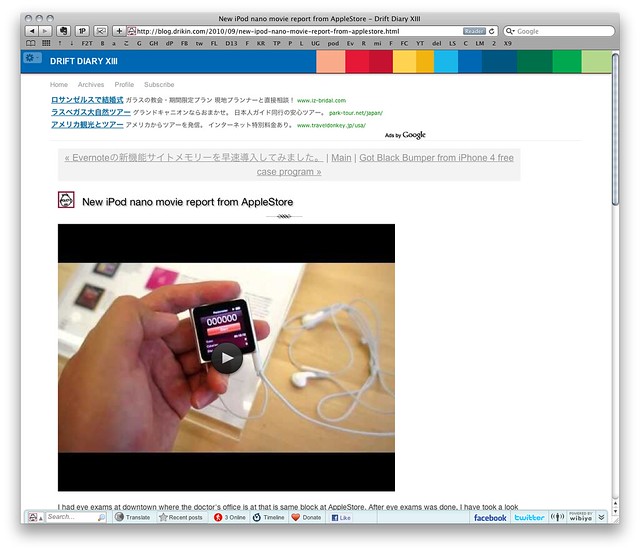
また、YouTubeのFlashコンテンツをHTML5のVideoタグに置き換えてくれるSafari Extensionも紹介されてます。このYouTube5というextensionを使えば、本家YouTubeだけでなくサイトに埋め込まれたYouTubeコンテンツもVideoタグに変換してくれるのでiPadみたいな感じになって、僕の場合ほとんどの場合これで問題が回避出来そうです。
更に、テクニックとして紹介されてるのがGoogle Chromeの利用。最近のChromeは、アプリケーション自身に最新のFlashプレイヤーが内蔵されているので、Flashプラグインを外してしまってもFlashコンテンツを見る事が出来ます。Safariでは環境設定からDebugメニューを有効にすると、いま見ているサイトを別のブラウザで開くというメニューが追加されますので、イザ困った時には、このメニューでChromeを立ち上げればオッケーという話です。
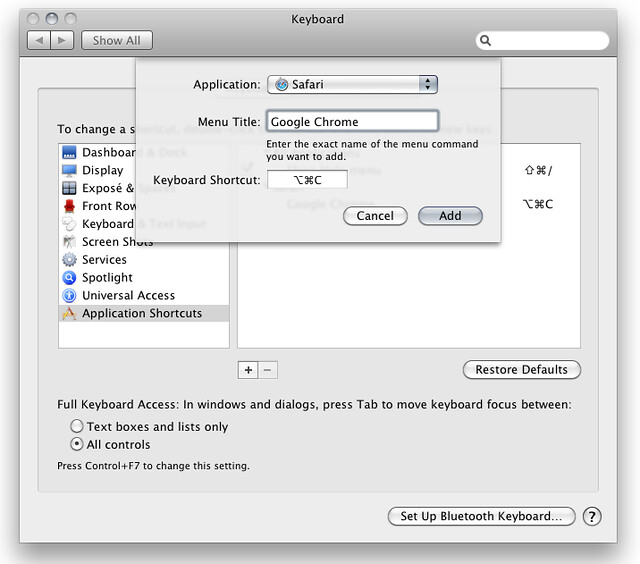
更に更に、OSXの環境設定のキーボードからはアプリケーションの任意のメニューにショートカットを割り当てる事が出来ます。なので、この"いま見ているサイトをGoogle Chromeで開く"という機能にショートカットを割り当てれば、ClickToFlashでワンクリックする相当の手間でFlashコンテンツを見れるようになります。
自分の場合、それ程非力なマシンを使ってるわけでは無いのでFlash常時有効にしててもそれほど困ってはいないんですが、個人的に普段ブラウジングしていて一番Flashにイラっとくるのが、スクロールしている時にFlashコンテンツに捕まるとスクロールを止められてしまう事。Flash的には仕方ない事なんですが、なんか気持ちよくドライブしている時に突如急ブレーキをかけられた感じで、凄いストレスになるんですよね。
かなりオススメな設定です。
Posted from dPad on my iPad